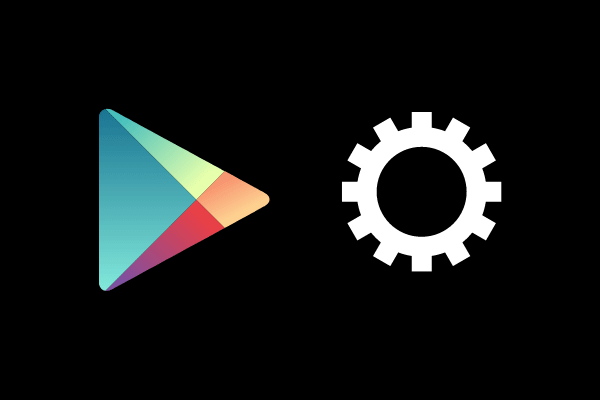أثناء تنزيل تطبيقات معينة على جهاز الاندرويد، قد تجد أن متجر جوجل بلاي يعرض رسالة الخطأ التالية “جهازك غير متوافق مع هذا الإصدار” مما يعني أن جهازك غير متوافق مع التطبيق.
يتسبب هذا الخطأ في اختفاء زر التثبيت ، مما يجعل تنزيل التطبيق مستحيلاً.
في هذه المقالة ، ستجد بعض الحلول السريعة لحل مشكلة التطبيق لا يتوافق مع جهازك أو حل لمشكلة لا يتوافق جهازك مع هذا الاصدار.
لماذا يحدث هذا الخطأ على الاندرويد ؟
يظهر الخطأ عندما يعتقد متجر جوجل بلاي أن جهازك غير متوافق مع التطبيق الذي تحاول تنزيله و هذا لا يعني أن هناك مشكلة في جهازك.
يعني الخطأ أن مطور التطبيق لم يختار جهازك لتطبيقه (لأسبابه الخاصة) و من المحتمل أيضًا أن يكون التطبيق غير متاح في منطقتك.
كيفية حل حل مشكلة التطبيق لا يتوافق مع جهازك
سنذكر الان بعض الطرق التي يمكنك تجربتها لحل هذه المشكلة لذا واصلا القراءة
امسح ذاكرة التخزين المؤقت والبيانات في متجر جوجل بلاي
أحد الأسباب المحتملة لظهور الخطأ أعلاه على جهازك هو أن متجر جوجل بلاي به خلل بسيط يمكن أن يتسبب هذا في عرض بعض الأخطاء المتنوعة.
للتغلب على هذه المشكلة ، يمكنك محاولة مسح ذاكرة التخزين المؤقت وملفات البيانات في متجر جوجل بلاي. لا يؤدي هذا إلى حذف أو التأثير على أي من تطبيقاتك المثبتة.
- قم بتشغيل تطبيق الإعدادات على جهاز الاندرويد الخاص بك.
- اضغط على التطبيقات والإشعارات في الإعدادات.
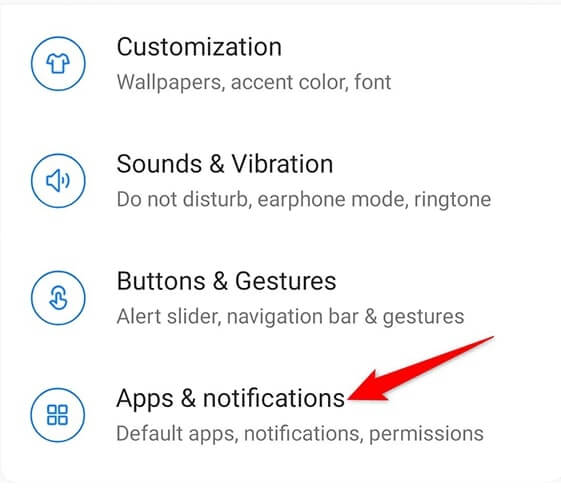
- ابحث عن تطبيق متجر جوجل بلاي Google Play في القائمة. إذا كنت لا ترى هذا التطبيق ، فانقر على عرض جميع التطبيقات.
- انقر فوق التخزين وذاكرة التخزين المؤقت.
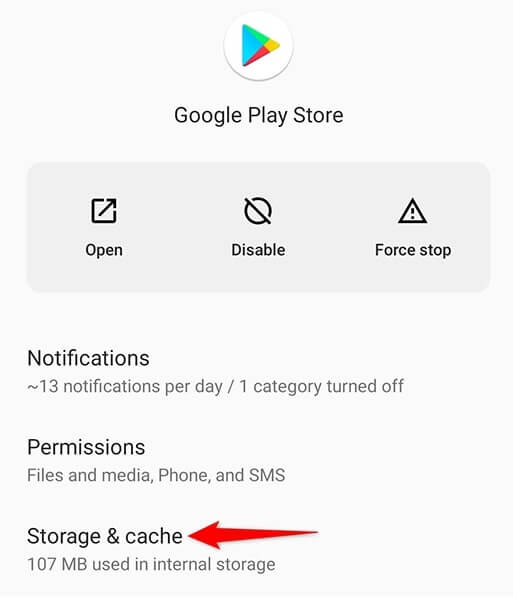
انقر فوق مسح التخزين متبوعًا بمسح ذاكرة التخزين المؤقت كما ترى في الصورة التالية.
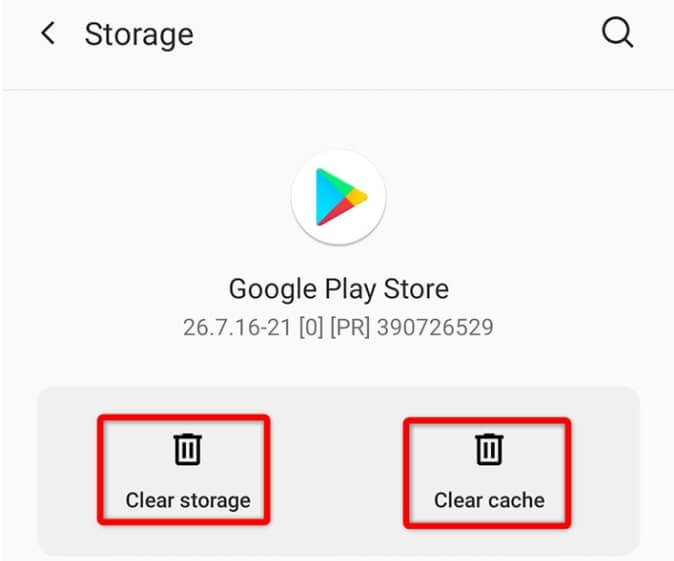
افتح متجر جوجل بلاي و تأكد ما إذا كان يمكنك الآن تنزيل تطبيقك أو لا.
قم بإلغاء تثبيت تحديثات متجر جوجل بلاي
قد يكون الخطأ “التطبيق لا يتوافق مع جهازك” الذي يظهر لك هو نتيجة تحديث متجر جوجل بلاي و لحسن الحظ ، يمكنك التراجع عن هذه التحديثات ومعرفة ما إذا كان يمكنك تنزيل تطبيقك:
- قم بتشغيل تطبيق الإعدادات على جهازك.
- اضغط على التطبيقات والإشعارات في الإعدادات.
- حدد متجر جوجل بلاي Google Play في قائمة التطبيقات.
- انقر على النقاط الثلاث في الزاوية العلوية اليمنى من شاشة معلومات التطبيق في جوجل بلاي.
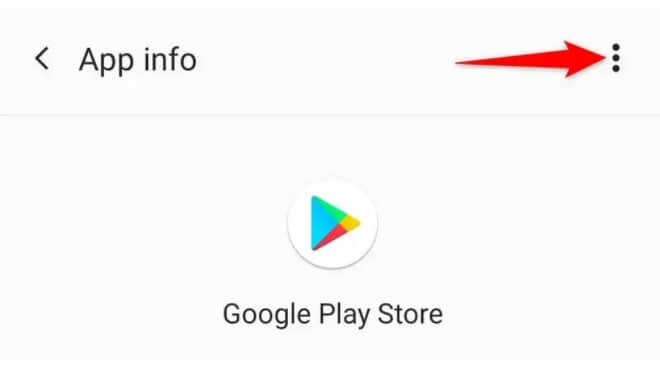
حدد إلغاء تثبيت التحديثات من قائمة النقاط الثلاث.
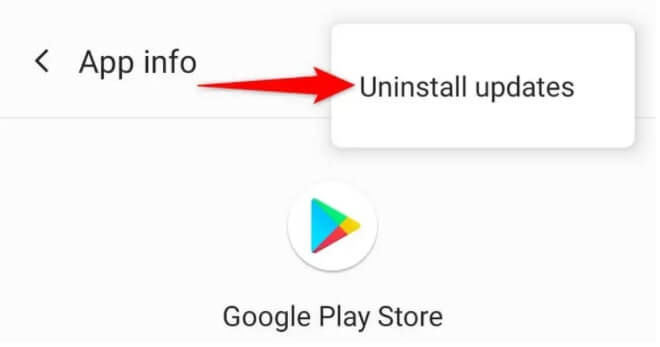
انقر فوق “موافق” في الرسالة التي تظهر على شاشتك.
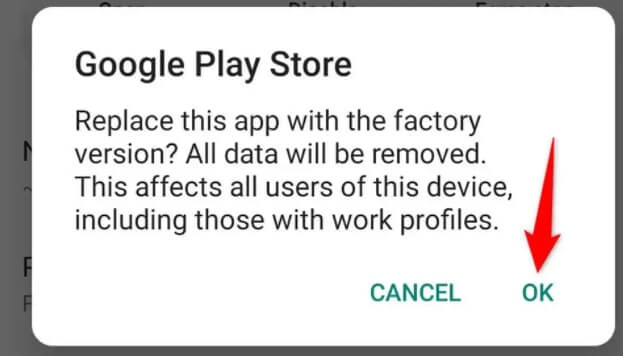
قم بتشغيل متجر جوجل بلاي وحاول تنزيل تطبيقك.
احذف ذاكرة التخزين المؤقت والبيانات من Google Services Framework
إذا استمرت مشكلتك ، فحاول مسح ذاكرة التخزين المؤقت والبيانات في Google Services Framework ومعرفة ما إذا كان ذلك سيساعدك في حل مشكلة التطبيق لا يتوافق مع جهازك.
لا تقلق ، لن تؤدي هذه الطريقة إلى حذف تطبيقاتك أو بياناتك المخزنة على جهازك.
- افتح تطبيق الإعدادات على جهازك.
- حدد التطبيقات والإشعارات.
- اختر Google Services Framework في قائمة التطبيقات.
- انقر فوق التخزين وذاكرة التخزين المؤقت على شاشة معلومات التطبيق.
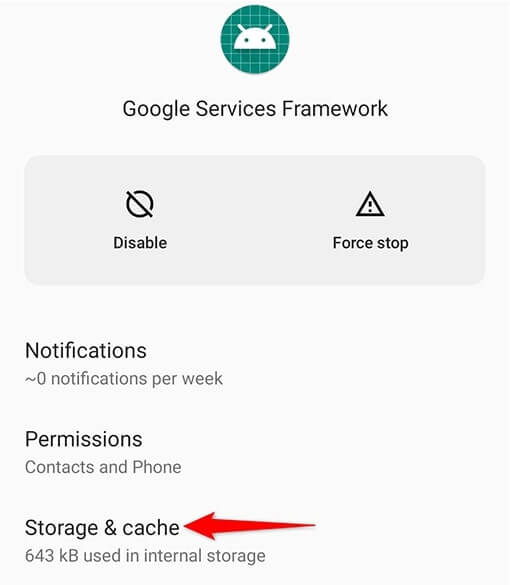
اضغط على مسح التخزين ثم مسح ذاكرة التخزين المؤقت.
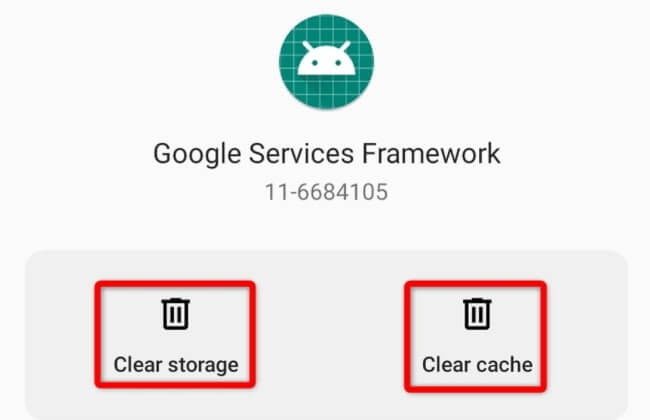
ادخل إلى متجر جوجل بلاي وحاول تنزيل تطبيقك.
تحديث إصدار الاندرويد
من الناحية المثالية ، يجب عليك دائمًا تشغيل أحدث إصدار من نظام التشغيل على جهاز الاندرويد الخاص بك.
إذا لم يكن الأمر كذلك ، فقم بتحديث نظام التشغيل الخاص بك ، باتباع الخطوات التالية ، لمعرفة ما إذا كان هذا سيؤدي إلى إصلاح الخطأ.
- قم بالذهاب إلى تطبيق الإعدادات على جهازك.
- قم بالتمرير لأسفل وحدد النظام.
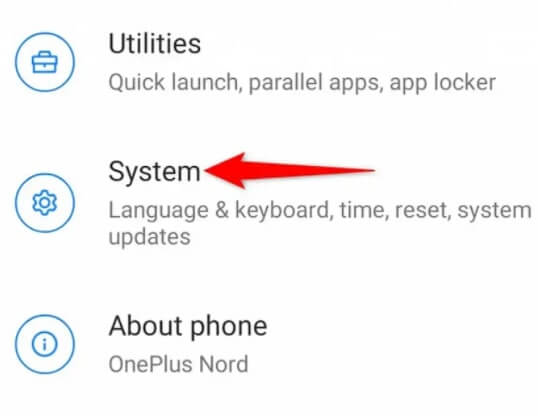
اختر تحديثات النظام.
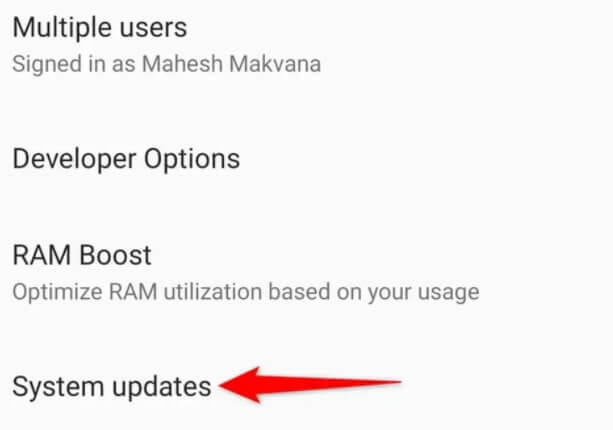
انتظر حتى يتحقق جهازك من إصدار اندرويد جديد. و اذا كان هناك إصدار جديد متاح ، قم بتثبيته.
حمل التطبيق من مواقع أخرى
بخلاف iOS ، يسمح لك الاندرويد بتثبيت التطبيقات من خارج متجر جوجل بلاي الرسمي لذلك ، إذا لم تتمكن من الحصول على التطبيق من متجر جوجل بلاي ، فيمكنك تنزيله وتثبيته من جهة خارجية و يشار إلى هذه العملية باسم التحميل الجانبي.
للقيام بذلك ، ستحتاج أولاً إلى تشغيل أحد الخيارات في إعدادات جهازك ثم تنزيل تطبيقك من أحد المواقع.
- افتح تطبيق الإعدادات.
- حدد التطبيقات والإشعارات> الوصول الخاص للتطبيقات> تثبيت تطبيقات غير معروفة في الإعدادات.
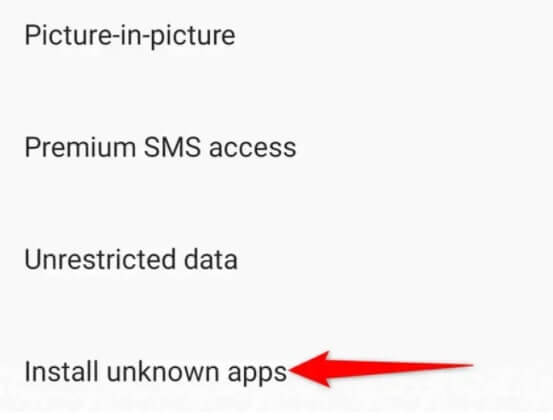
حدد المتصفح الذي ستستخدمه لتنزيل التطبيق ، وقم بتمكين خيار السماح من هذا المصدر.
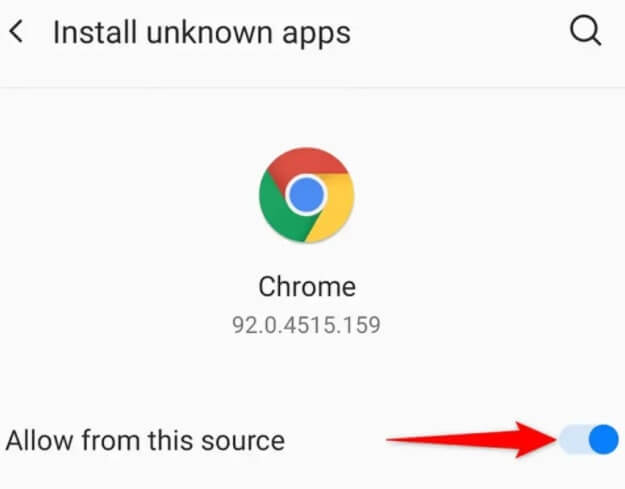
قم بتشغيل متصفحك وانتقل إلى أي موقع تنزيل تطبيقات اندرويد خارجي.
نزّل واحفظ ملف APK للتطبيق بعد ذلك ، انقر فوق هذا الملف لتثبيت التطبيق على جهازك دون استخدام متجر جوجل بلاي الرسمي.
تجاوز قيود المطور من خلال استخدام تطبيق VPN
يتيح لك VPN تصفح متجر جوجل بلاي بهوية مخفية حيث يمكنك تأمين خصوصيتك والوصول إلى المحتوى الذي قد تم تقييده على جهازك.
يعد تطبيق Hotspot Shield أحد أفضل شبكات VPN لحالات الاستخدام هذه.
ما هو رائع أنه يحتوي على خطط مجانية ومدفوعة. يمكنك التبديل بسهولة من حزمة إلى أخرى. يرجى ملاحظة أنه إذا كنت تخطط لاستخدامه فقط لتنزيل تطبيق به خطأ في التوافق ، فلا داعي لحزمتهم المدفوعة.
الخطوة 1: افتح متجر جوجل بلاي على جهازك المحمول ثم قم بتسجيل الدخول إلى حسابك.
الخطوة 2: ابحث عن تطبيق “Hotspot Shield” و قم بتثبيته على هاتفك.
الخطوة 3: افتح تطبيق “Hotspot Shield” ثم أنشئ حسابًا على التطبيق.
الخطوة 4: من الصفحة الرئيسية ، انقر فوق قائمة البلدان وحدد البلد المفضل ، بعد ذلك اضغط على أيقونة “Connect” في المنتصف لبدء تشغيل الخادم.
سترى شكلا جديدًا في علامة تبويب الإشعارات يشير إلى أن تطبيق VPN نشط الآن.
افتح متجر جوجل بلاي وتحقق ما إذا تم حل مشكلة التطبيق لا يتوافق مع جهازك أو لا ، مع إخفاء عنوان جهازك الآن فمن المحتمل ألا يظهر الخطأ هذه المرة.
قم بتثبيت ROM مخصص على جهاز الاندرويد الخاص بك
إذا كنت تفضل تثبيت التطبيقات من متجر جوجل بلاي ، فقم بعمل روت لجهازك ثم قم بتثبيت ROM مخصص عليه.
ROM المخصص هو إصدار مخصص من نظام التشغيل.
تختلف عملية الوصول إلى الجذر لجهاز الاندرويد باختلاف الجهاز الذي تستخدمه. تتطلب بعض الأجهزة منك إلغاء قفل أداة تحميل التشغيل قبل أن تتمكن من تثبيت ROM.
بمجرد عمل روت لجهازك ، ثبّت استردادًا مخصصًا عليه. بعد ذلك ، استخدم هذا الاسترداد المخصص لفلاش ROM مخصص على جهازك.
من المفترض أن تساعد هذه الخطوات في حل الخطأ “جهازك غير متوافق مع هذا الإصدار” على جهازك.
باستخدام الطرق المذكورة أعلاه ، يجب أن تكون قادرًا الان على تشغيل أي تطبيق “غير متوافق” على جهازك.